Фаллаут 4 – это захватывающая постапокалиптическая игра, в которой игрок может исследовать опустошенный мир, выполнять задания и взаимодействовать с различными персонажами. Однако, порой игроку может надоесть внешность некоторых NPC и возникнет желание изменить их, сделав их более уникальными и интересными. В этой статье мы расскажем вам, как изменить внешность NPC в Fallout 4 с помощью консоли команд и нескольких модификаций.
Перед тем, как начать изменять внешность NPC, рекомендуется создать резервную копию игрового сохранения, чтобы в случае непредвиденных ошибок можно было вернуться к предыдущему состоянию.
Во-первых, вы должны открыть консоль команд, нажав клавишу "~" на клавиатуре. Далее вам понадобится обратиться к NPC, чью внешность вы хотите изменить. Для этого наведите курсор на NPC и щелкните левой кнопкой мыши. После выбора NPC, в консоли команд появится его ID.
Теперь можно приступить к изменению внешности NPC. С помощью команды "showlooksmenu" и ID NPC вы можете открыть меню изменения внешности, где вы можете редактировать множество характеристик внешности, таких как форма лица, цвет глаз, прическа и другие детали. Игра предоставляет вам множество опций, которые позволяют создать уникальный и запоминающийся облик для каждого NPC.
Но не забывайте сохранять игру регулярно во время процесса изменения внешности NPC, чтобы избежать потери данных при возможных сбоях или ошибочных изменениях.
Таким образом, с помощью вышеупомянутых инструкций и нескольких модификаций вы сможете изменить внешность NPC в Fallout 4 и сделать игровой мир еще более увлекательным и персонализированным.
Как изменить внешность NPC в Fallout 4
В игре Fallout 4 есть возможность изменить внешность не только главного героя, но и некоторых NPC. Это позволяет создавать уникальные персонажи и добавляет разнообразие в игровой мир. В этой статье мы расскажем вам, как изменить внешность NPC в Fallout 4.
Для начала, вам потребуется специальный инструмент - консольные команды. Для активации консоли нажмите клавишу "~", которая находится под клавишей "Esc" на клавиатуре. После этого вы увидите консольное окно.
Далее, вам потребуется знать идентификатор NPC, внешность которого вы хотите изменить. Идентификатор можно узнать, направив на NPC курсор мыши и нажав левую кнопку. В верхней части экрана появится идентификатор с именем NPC.
Теперь, когда у вас есть идентификатор NPC, вы можете использовать консольные команды для изменения его внешности:
| Команда | Описание |
|---|---|
| showlooksmenu [NPC ID] | Открывает редактор внешности выбранного NPC |
| showracemenu | Открывает редактор внешности для главного героя |
| player.setnpcweight [вес] | Меняет вес NPC |
| player.setnpcheight [рост] | Меняет рост NPC |
| player.setnpcage [возраст] | Меняет возраст NPC |
Обратите внимание, что эти команды можно использовать только при активации консоли. Не забывайте сохранять игру перед использованием консольных команд, так как они могут повлиять на игровой процесс и сохранения не будут совместимы с оригинальными.
Теперь вы знаете, как изменить внешность NPC в Fallout 4. Это отличная возможность добавить разнообразие в игровой мир и создать уникальных персонажей.
Различные способы
Существует несколько различных способов изменить внешность NPC в Fallout 4. Ниже приведены основные из них:
| Способ | Описание |
|---|---|
| Использование консоли | Один из самых простых способов изменить внешность NPC. Для этого нужно открыть консоль, выбрать нужного NPC и использовать команды, изменяющие его внешность. |
| Использование модов | В Fallout 4 существует большое количество модов, позволяющих изменять внешность NPC. Пользователи могут установить различные текстуры, прически или даже новые модели персонажей. |
| Использование косметики | В игре также присутствует вариант изменить внешность NPC путем использования косметических предметов, таких как макияж, татуировки или аксессуары. |
Выберите любой из перечисленных способов, который больше всего соответствует вашим предпочтениям, и наслаждайтесь измененными внешностями NPC в Fallout 4!
Использование команд
Для изменения внешности NPC в Fallout 4 вы можете использовать команды консоли игры. Чтобы открыть консоль, нажмите на клавишу "~" (тильда) на клавиатуре. В открывшемся окне консоли вы можете вводить следующие команды:
showlooksmenu: эта команда открывает главное меню изменения внешности персонажа. Вы можете использовать эту команду, чтобы изменить свою собственную внешность или внешность NPC. Просто выберите NPC и процесс изменения внешности начнется.
player: эта команда позволяет изменять внешность своего персонажа. Введите эту команду, чтобы открыть меню изменения внешности для вашего героя. Вы сможете изменять различные аспекты внешности, такие как прическа, лицо, макияж и многое другое.
resurrect: эта команда позволяет вам вернуть мертвого NPC к жизни. Если вы хотите изменить внешность мертвого NPC, сначала воскресите его с помощью этой команды, а затем используйте команду showlooksmenu, чтобы изменить его внешность.
setnpcweight: эта команда позволяет изменить вес NPC. Введите эту команду, а затем выберите NPC, чей вес вы хотите изменить. Затем введите числовое значение, чтобы установить новый вес NPC.
Примечание: Чтобы найти нужного NPC, вы можете использовать команды консоли, такие как "help [название NPC]". Это выведет доступных NPC с похожими именами. Вы также можете использовать ID NPC, чтобы найти его в консоли, используя команду "help [ID NPC]".
Модификация персонажа
В игре Fallout 4 существует возможность изменить внешность NPC с помощью специальных модификаций. Чтобы воспользоваться этой функцией, вам понадобится:
- Скачать и установить модификации для изменения внешности персонажей в Fallout 4.
- Запустить игру и выбрать NPC, которому вы хотите изменить внешность.
- Открыть меню настройки персонажа и выбрать опцию "Модификация внешности".
- Внести необходимые изменения внешности с помощью доступных опций, таких как прически, цвет волос, макияж и прочее.
- После завершения изменений, сохраните их и закройте меню настройки персонажа.
Обратите внимание: перед установкой модификаций, убедитесь, что они совместимы с вашей версией игры Fallout 4. Также, не забудьте создать резервную копию сохранения перед внесением изменений внешности NPC.
Модификация персонажей - отличный способ добавить в игру больше разнообразия и индивидуальности. Вы можете создать уникальных персонажей, отражающих вашу визию и предпочтения.
Настройка через консоль
Изменение внешности NPC в Fallout 4 также можно осуществить с помощью консоли игры. Для этого необходимо выполнить следующие шаги:
- Откройте консоль, нажав клавишу "~".
- Наведите курсор на NPC, внешность которого вы хотите изменить.
- Нажмите клавишу кликера мыши (обычно это левая кнопка мыши), чтобы активировать NPC.
- Введите следующую команду:
showlooksmenu 1. Нажмите клавишу Enter, чтобы подтвердить команду. - Откроется меню настройки внешности NPC.
- Используйте стрелки на клавиатуре или мышку для выбора желаемой категории настроек.
- Внесите необходимые изменения в внешность NPC, используя доступные опции и настройки.
- После завершения редактирования внешности NPC, нажмите клавишу Esc на клавиатуре или правую кнопку мыши, чтобы закрыть меню настройки.
- В консоли игры введите команду
showlooksmenu 0, чтобы выйти из режима редактирования внешности NPC.
По завершению этих действий вы увидите измененную внешность NPC в Fallout 4.
Изменение для основных и второстепенных персонажей
В Fallout 4 есть несколько способов изменить внешность NPC, в том числе и для основных и второстепенных персонажей.
1. Использование консоли: вы можете открыть консоль, нажав клавишу ~, а затем ввести команду "showlooksmenu [код персонажа]". Код персонажа можно найти введя команду "help [имя персонажа] 4". После этого откроется меню, в котором вы сможете настроить различные параметры внешности.
2. Использование модификаций: существует множество модификаций, позволяющих изменить внешность NPC. Некоторые из них добавляют новые прически, одежду, макияж и татуировки. Для установки модов вам может понадобиться специальный мод менеджер, такой как Nexus Mod Manager или Mod Organizer. После установки мода, вы сможете внести изменения внешности NPC с помощью соответствующих в игре меню.
3. Встречи с персонажами: во время игры, вы можете встретить различных NPC, которые предложат вам изменить внешность. Эти персонажи могут быть стилистами, хирургами или инженерами. Вам нужно будет заплатить определенную сумму или выполнить задание, чтобы получить доступ к изменениям внешности.
| Способ | Преимущества | Недостатки |
|---|---|---|
| Консоль | - Бесплатно - Позволяет изменить любого NPC | - Требуется знание кодов персонажей - Может повредить игру, если используется неправильно |
| Модификации | - Добавляют больше опций для изменения внешности - Легко устанавливаются и удаляются | - Могут быть несовместимы со сторонними модификациями - Могут снизить производительность игры |
| Встречи с персонажами | - Интересные задания и истории - Позволяют изменить внешность бесплатно | - Ограниченное количество персонажей, предлагающих такие услуги - Могут потребоваться значительные усилия для выполнения задания |
Выбор подходящего способа изменения внешности NPC зависит от ваших предпочтений и наличия определенных ресурсов. Учтите, что изменение внешности NPC может повлиять на игровой процесс, а также насколько реалистично будет игровое окружение.
Важность сохранения игры
В процессе изменения внешности NPC в Fallout 4 очень важно не забывать сохранять игру регулярно. Ведь вся ваша работа может быть потеряна, если необходимо будет вернуться к предыдущей версии сохранения.
Сохранение игры позволяет:
- Избежать потери прогресса: Игра может зависнуть, компьютер может выключиться или произойти другая неожиданная ситуация, в результате которой вы потеряете все прогресс, который был сделан с последнего сохранения. Регулярное сохранение игры поможет избежать таких неприятностей и даст вам возможность продолжить играть с места, где остановились.
- Проверять различные изменения: Если вы решите экспериментировать с внешностью NPC, сохранение игры перед каждым изменением позволит вам сравнить различные варианты и выбрать наиболее подходящий.
- Откатиться к предыдущему состоянию: В случае, если вы поняли, что результат изменения внешности NPC вам не нравится или хотите вернуться к стандартному варианту, сохранение игры перед изменением позволит вам легко откатиться к предыдущему состоянию.
Не забывайте сохранять игру перед каждым изменением внешности NPC в Fallout 4, чтобы избежать потери прогресса и иметь возможность откатиться к предыдущему состоянию, если вам не понравится результат.
Возможные ограничения и проблемы
При изменении внешности NPC в Fallout 4 могут возникнуть некоторые ограничения и проблемы, которые следует учитывать:
- Не все NPC в игре могут быть изменены. Некоторые персонажи, особенно те, которые являются частью основного сюжета, могут быть нередактируемыми. В таких случаях внешность нельзя изменить.
- Изменение внешности NPC может повлиять на диалоговые сцены и сюжетные моменты, связанные с этим персонажем. Возможно, изменение внешности может вызвать ошибки в сценах или даже привести к неработоспособности некоторых заданий.
- Изменение внешности NPC может затронуть и других персонажей в игре, которые тесно связаны с ними. Это может привести к искажению истории или созданию несовместимости с другими сюжетными линиями.
- Внешность NPC сделана с помощью определенного набора моделей и текстур, которые могут быть недоступны для редактирования. Если вы хотите использовать совершенно новую модель или текстуру, вам может потребоваться дополнительная работа и знание программирования для ее создания.
- Некоторые моды и изменения могут быть несовместимы между собой, что может привести к ошибкам и вылетам игры. Перед установкой модов рекомендуется всегда делать резервные копии файлов и следить за обновлениями.
В целом, при изменении внешности NPC в Fallout 4 следует быть осторожным и заранее изучить все возможные ограничения и проблемы. Это поможет избежать нежелательных последствий и сохранить стабильность игры.